Цифровий кочівник працює в тихому кафе в сільській місцевості Індії. Вона намагається розтягнути 2 ГБ мобільного трафіку на цілий день, підключивши свій ноутбук до точки доступу на телефоні. Щоб заощадити дані, вона вмикає режим економії трафіку на своєму телефоні Android, але раптом перемикач точки доступу стає сірим. Її ноутбук втрачає доступ до інтернету.
Цей неприємний сценарій підводить нас до поширеного запитання: Чи можна одночасно використовувати режим економії трафіку та точку доступу? Чому Android не дозволяє їм працювати разом? Якщо ви шукали відповіді, то, ймовірно, бачили лише просте «ні» без особливих пояснень. У цій статті ми розберемо це простою мовою, пояснимо, що насправді відбувається, і поділимося корисними інструментами та хитрощами, про які більшість людей не згадує.
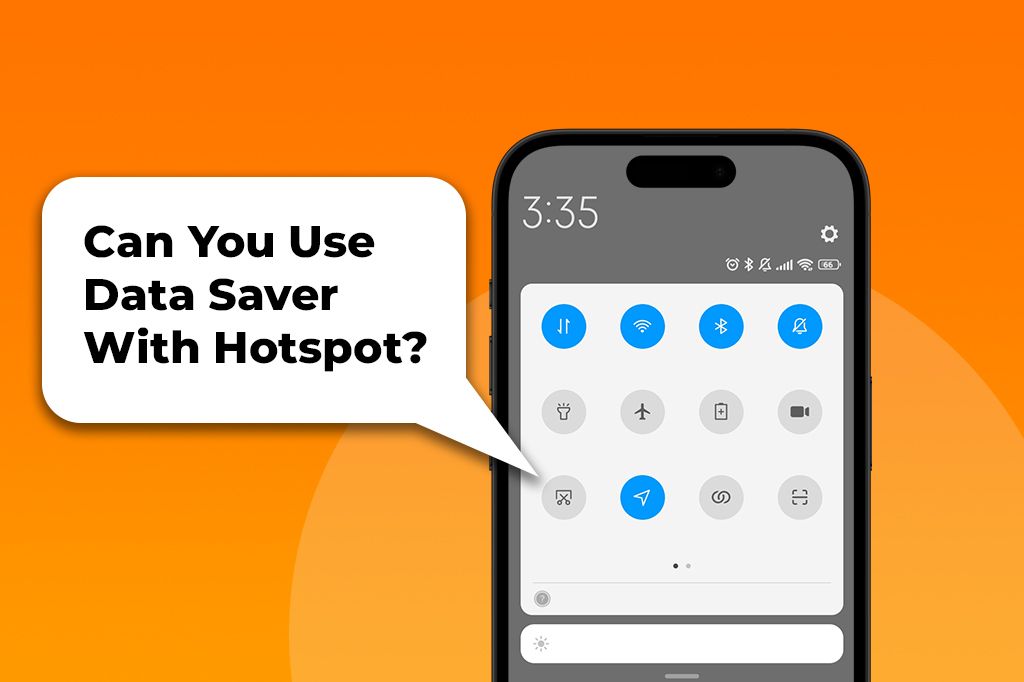
Економія трафіку та точка доступу: дві функції, що конфліктують
На перший погляд, Режим економії трафіку та Точка доступу здаються ідеальною командою. Одна функція економить дані, а інша — ділиться ними. Тож чому вони поводяться як суперники? Конфлікт виникає глибоко в операційній системі вашого телефону. Коли ви вмикаєте режим економії трафіку, ви наказуєте своєму телефону бути надзвичайно обережним з мобільними даними. Його головне завдання — обмежити фоновий доступ до даних для більшості додатків. Це означає, що додаток не може перевіряти сповіщення, синхронізувати файли або оновлюватися, доки ви його активно не використовуєте.
Однак є несподіваний побічний ефект. Щоб забезпечити виконання цього правила, режим економії трафіку також накладає суворі обмеження на мережеві функції, включно з системними процесами, відповідальними за спільне використання інтернет-з’єднання (наприклад, тетерінг).
Функція точки доступу перетворює ваш пристрій на міні-Wi-Fi роутер. Для цього вашому телефону потрібен необмежений, високопріоритетний доступ до мережевого з’єднання. Він повинен вільно надсилати й отримувати дані для обслуговування підключених до нього пристроїв, таких як ноутбук або планшет. Але режим економії трафіку заважає цьому, ускладнюючи або унеможливлюючи належну роботу точки доступу.
Android розроблено таким чином навмисно. Ідея полягає в тому, що якщо ви намагаєтеся заощадити дані, ви, ймовірно, не хочете ділитися своїм з’єднанням з іншими пристроями, які можуть швидко використати багато даних. Через це вбудоване обмеження ви не можете одночасно використовувати режим економії трафіку та точку доступу.
Не всі Android однакові
Хоча обмеження Android на використання режиму економії трафіку з точкою доступу є поширеним, спосіб його застосування може відрізнятися залежно від бренду вашого телефону, оператора і навіть версії програмного забезпечення. Наприклад, телефони, такі як Google Pixel та інші пристрої на стоковому Android, дотримуються стандартної поведінки. Щойно ви вмикаєте режим економії трафіку, опція точки доступу автоматично вимикається. Тут немає жодної плутанини.
Крім того, Samsung (One UI) йде ще далі. На багатьох пристроях Galaxy перемикач точки доступу не просто стає сірим; він може повністю зникнути з панелі швидких налаштувань, коли активний режим економії трафіку. Ситуація дещо інша з кастомними версіями Android, такими як LineageOS. Деякі користувачі повідомляють, що точка доступу все ще працює навіть з увімкненим режимом економії трафіку, але лише якщо вони вносять розширені зміни, наприклад, за допомогою інструментів командного рядка або рутування пристрою. Іншими словами, це не працює за замовчуванням.
Ваш мобільний оператор також може впливати на це. У США оператори, такі як Verizon і AT&T, можуть встановлювати прошивку на свої брендовані телефони, що додає ще один рівень обмежень. Вони можуть впроваджувати правила, які більш агресивно блокують тетерінг, коли увімкнені будь-які налаштування економії даних, щоб не дозволити користувачам обходити дорогі тарифні плани для точок доступу.
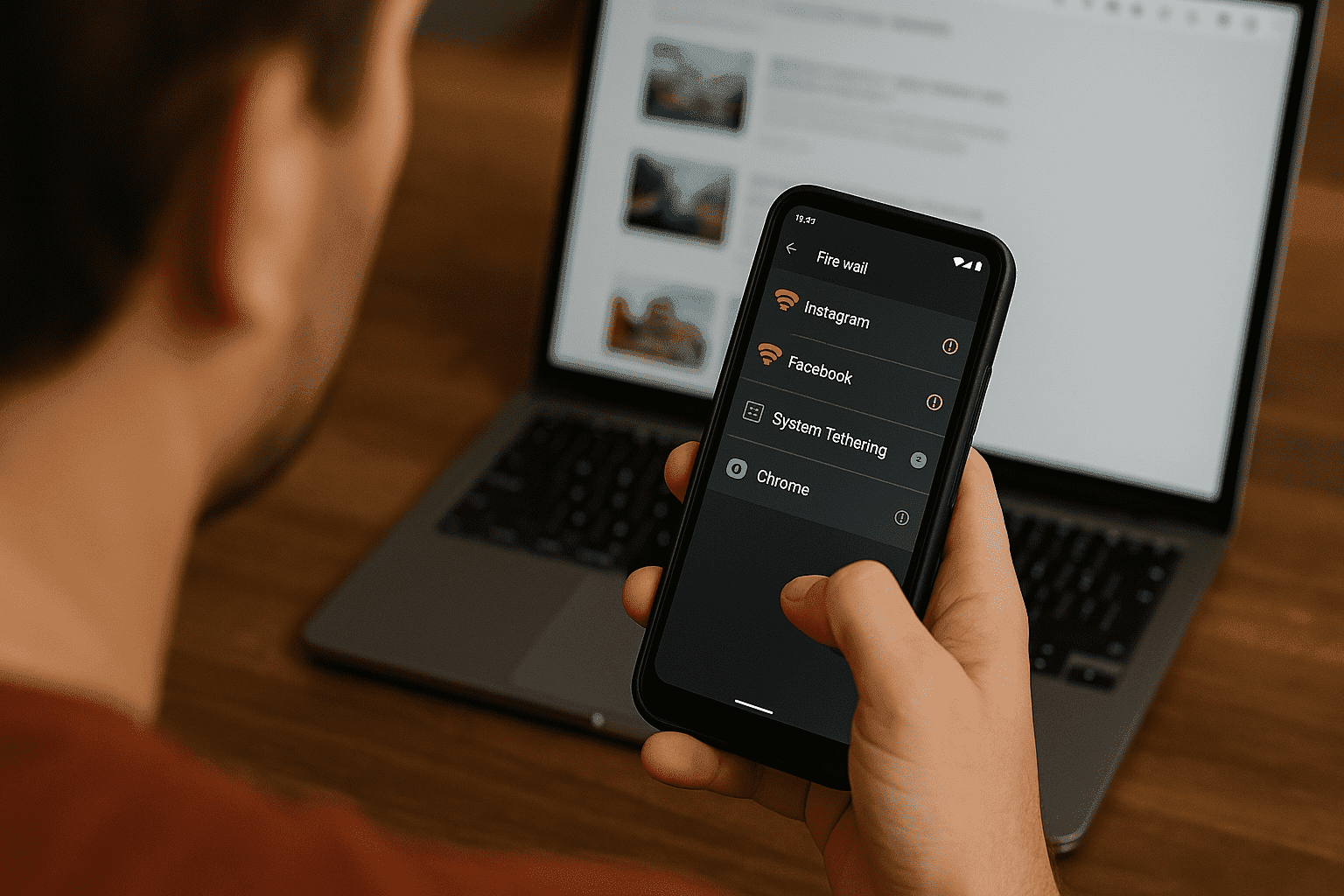
Лайфхаки та обхідні шляхи для використання режиму економії трафіку з точкою доступу
Отже, Android блокує одночасне використання режиму економії трафіку та точки доступу, принаймні за замовчуванням. Але що, якщо ви рішуче налаштовані змусити це працювати? Ось кілька реальних стратегій, які повернуть вам контроль.
Підхід «зроби сам» з firewall
Це найефективніший обхідний шлях для користувачів без root-прав. Замість вбудованого в Android режиму економії трафіку ви використовуєте сторонній firewall-додаток. Додатки на кшталт NetGuard або AFWall+ (для рутованих пристроїв) створюють локальний VPN на вашому телефоні. Це дозволяє їм перехоплювати та контролювати доступ до інтернету для кожного окремого додатку. Ви можете вручну заблокувати фонові дані для Facebook, Instagram та Google Photos, дозволяючи важливим додаткам (і самій точці доступу) працювати вільно. Оскільки ви не використовуєте нативний режим економії трафіку Android, перемикач точки доступу залишається активним і повністю функціональним. Ви отримуєте схожий результат: менше витрат даних без загальносистемного обмеження.
Модулі Magisk: надія чи обман?
Для просунутих користувачів з рутованими телефонами Magisk є потужним інструментом. Хоча немає відомого модуля «в один клік», який магічно вирішує конфлікт між режимом економії трафіку та точкою доступу, існують пов’язані модулі, які можуть допомогти. Так, деякі модулі можуть приховати від вашого оператора факт використання тетерінгу. Це не вмикає безпосередньо режим економії трафіку, але вирішує пов’язану проблему обмежень тетерінгу з боку оператора. Інші модулі можуть відкрити приховані перемикачі для розробників у налаштуваннях вашого телефону, що може запропонувати більш детальний контроль над мережею на певних пристроях.
Білий список для сміливих
Ось теорія, яку часто обговорюють на технічних форумах: що, якби можна було просто додати сервіс точки доступу до «білого списку», виключивши його з обмежень режиму економії трафіку? У налаштуваннях режиму економії трафіку є опція «Необмежені дані», де ви можете дозволити певним додаткам обходити правила. Теоретично, якщо ви знайдете точний системний сервіс, відповідальний за тетерінг (наприклад, com.android.tethering), і додасте його до білого списку, можливо, це спрацює. Але реальність така, що, на жаль, ніхто не створив остаточного списку системних додатків, які потрібно додати до білого списку. Це часто включає кілька взаємопов’язаних сервісів, і додавання лише одного зазвичай недостатньо. Це залишається полем для експериментів для допитливих користувачів.
Міська легенда про «одночасний режим»
Якщо ви глибоко зануритесь у форуми з Бразилії, Індії чи Індонезії, ви можете знайти історії про певні моделі телефонів або кастомні прошивки (ROM), які нібито дозволяють режиму економії трафіку та точці доступу працювати разом. Чи це правда? Ці історії часто правдиві, але з одним «але». Зазвичай вони стосуються сильно модифікованих версій Android, створених меншими виробниками, або специфічних кастомних прошивок, створених для певної спільноти. Ці розробники могли навмисно видалити стандартне обмеження Android. Однак знайти таку прошивку для вашого конкретного пристрою — рідкість і вимагає технічних навичок для встановлення.
Думаєте, ваш телефон може бути одним із щасливчиків? Ось простий спосіб це перевірити:
- Увімкніть режим економії трафіку: Перейдіть у налаштування мережі та увімкніть його.
- Спробуйте увімкнути точку доступу: Торкніться перемикача точки доступу.
- Якщо вона увімкнулася, перевірте її: Підключіть свій ноутбук або інший телефон до вашої точки доступу.
- Слідкуйте за пропускною здатністю: На підключеному пристрої відкрийте веб-браузер і запустіть тест швидкості інтернету або потокове відео. Використовуйте додаток для моніторингу трафіку на вашому телефоні, щоб побачити, чи дійсно дані передаються.
Цей A/B тест швидко покаже, чи ви знайшли «єдинорога», чи ваш телефон дотримується стандартних правил Android.
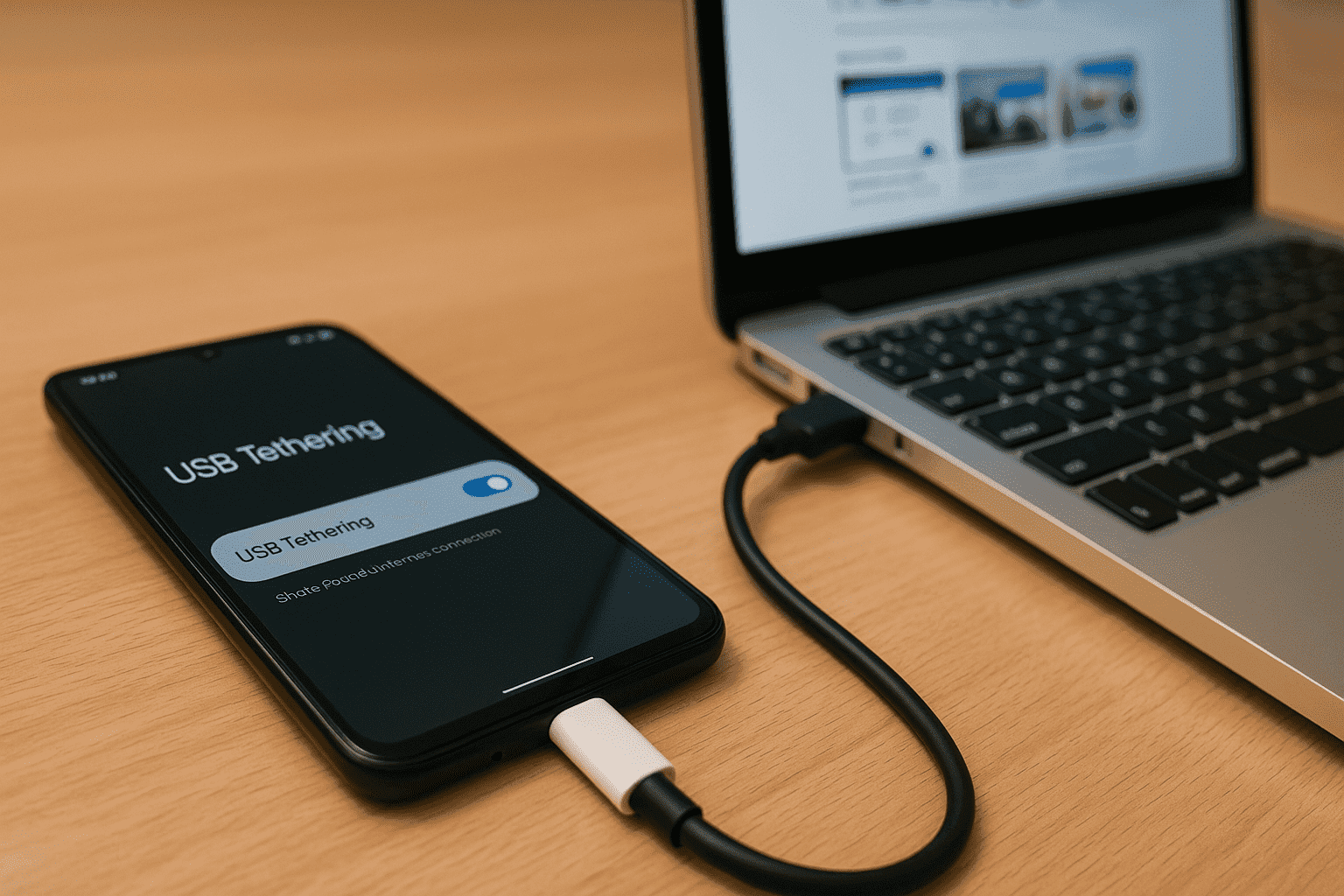
Часті запитання про використання режиму економії трафіку з точкою доступу
Чи вимірюється використання даних точки доступу інакше на eSIM?
Ні, дані вимірюються однаково. Ваш телефон і оператор рахують кожен байт даних, використаний точкою доступу, незалежно від того, чи йде він з eSIM, чи з фізичної SIM-карти. Однак ви можете позбутися необхідності використовувати SIM-карти або контракти, лише швидке налаштування, і ви онлайн за лічені хвилини, просто спробувавши безкоштовну eSIM від Yoho Mobile та отримавши миттєвий доступ до мобільних даних у більшості країн. Якщо ви захочете придбати тарифний план eSIM пізніше, використовуйте код YOHO12 при оформленні замовлення, щоб отримати знижку 12%!
Чи можна використовувати точку доступу в режимі ультра-економії енергії?
Майже завжди відповідь — ні. Режими ультра-економії енергії ще агресивніші, ніж режим економії трафіку. Вони вимикають Wi-Fi, фонові процеси та майже всі функції підключення. Деякі пристрої Samsung зі зміненими опціями для розробників можуть бути винятком, але це дуже рідко.
Чи можна встановити пріоритет, який пристрій отримуватиме більше даних під час тетерінгу?
Нативно через Android — ні. Точка доступу вашого телефону ставиться до всіх підключених пристроїв однаково. Для такого рівня контролю вам знадобляться просунуті рішення, як-от туристичний роутер, що підключається до вашої точки доступу і має правила якості обслуговування (QoS), або правила iptables на рівні root на вашому телефоні.
Чи відрізняється поведінка USB-тетерінгу від Wi-Fi точки доступу?
Так, і це ключовий момент! На багатьох телефонах USB-тетерінг часто обходить обмеження режиму економії трафіку. Оскільки USB-тетерінг є більш прямим, дротовим з’єднанням, Android іноді ставиться до нього інакше, ніж до мережевого інтерфейсу Wi-Fi точки доступу.
Чи впливає режим економії трафіку на фонові додатки підключеного пристрою?
Ні. Режим економії трафіку контролює лише додатки на телефоні, які використовують інтернет. Ваш ноутбук, планшет або інший підключений пристрій буде використовувати дані вільно відповідно до власних налаштувань. Саме тому використання firewall-додатку, як-от NetGuard, на вашому телефоні є таким корисним, оскільки він допомагає контролювати джерело витоку даних.
